この記事の例では、JQuery カレンダー プラグイン My97DatePicker の日付範囲制限方法を紹介し、具体的な内容は次のとおりです。
```
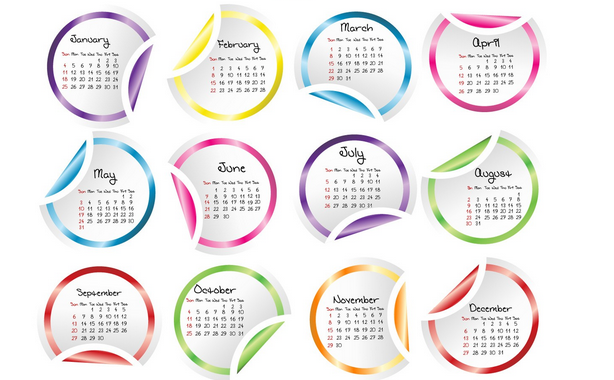
以下は日付範囲の制限を示しています:
1) 静的制限
minDate (最小日付) と maxDate (最大日付) を静的な日付値として構成することで、日付範囲を制限できます
例 1.1: 制限された日付範囲は 2012-12-1 から 2012-12-20 です
例 1.2: 制限された日付範囲は 2012-12-4 21:30:00 ~ 2012-12-4 23:59:30
例 1.3: 制限された日付範囲は 2012 年 12 月から 2013 年 12 月です
例 1.4: 制限時間の範囲は 9:00:00 ~ 18:30:00 です
2) 動的制限
%y (現在の年)、%M (現在の月) など、システムによって与えられる動的変数を使用して日付範囲を制限できます。また、{} を使用して、{%d+ のような式操作を実行することもできます。 1}: 明日を意味します
形式の説明
今年%y
%M 当月
%d 現在の日
%ld 月の最終日
%H 現在時制
%m 現在のスコア
%s 現在の秒
{} 演算式(例: {%d+1}): 明日を意味します
F{}{} はカスタム JS コードを記述できる関数です
例 2.1: 今日より前の日付 (今日を含む) のみを選択できます
例 2.2: は、今日以降の日付のみを選択できます (今日を除く)
。
示例2.3:只能选择本月的日期1号至本月最后一天
示例2.4:只能选择今天7:00:00至明天21:00:00的日期
示例2.5:使用了运算表达式 只能选择 20小时前 至 30小时后 的日期
3)脚本自定义限制
系统提供了$dp.$D和$dp.$DV这两个API来辅助你进行日期运算,此外你还可以通过在 #F{} 中填入你自定义的脚本,做任何你想做的日期限制
示例3.1: 前面的日期不能大于后面的日期且两个日期都不能大于 2020-10-01
从 到
```<input id="d4311" class="Wdate" type="text" onFocus="WdatePicker({maxDate:'#F{$dp.$D(\'d4312\')||\'2020-10-01\'}'})"/>
```<input id="d4312" class="Wdate" type="text" onFocus="WdatePicker({minDate:'#F{$dp.$D(\'d4311\')}',maxDate:'2020-10-01'})"/>
示例3.2:前面的日期+3天 不能大于 后面的日期
```<input type="text" class="Wdate" id="d4321" onFocus="WdatePicker({maxDate:'#F{$dp.$D(\'d4322\',{d:-3});}'})"/>
```<input type="text" class="Wdate" id="d4322" onFocus="WdatePicker({minDate:'#F{$dp.$D(\'d4321\',{d:3});}'})"/>
示例3.3:前面的日期+3月零2天 不能大于 后面的日期 且 前面日期都不能大于 2020-4-3减去3月零2天 后面日期 不能大于 2020-4-3
<input type="text" class="Wdate" id="d4331" onFocus="WdatePicker({maxDate:'#F{$dp.$D(\'d4332\',{M:-3,d:-2})||$dp.$DV(\'2020-4-3\',{M:-3,d:-2})}'})"/>
<input type="text" class="Wdate" id="d4332" onFocus="WdatePicker({minDate:'#F{$dp.$D(\'d4331\',{M:3,d:2});}',maxDate:'2020-4-3'})"/>
示例3.4:发挥你的JS才能,定义任何你想要的日期限制
自动转到随机生成的一天,当然,此示例没有实际的用途,只是为演示目的
<script>
//返回一个随机的日期
function randomDate(){
var Y = 2000 + Math.round(Math.random() * 10);
var M = 1 + Math.round(Math.random() * 11);
var D = 1 + Math.round(Math.random() * 27);
return Y+'-'+M+'-'+D;
}
</script>
<input type="text" class="Wdate" id="d434" onFocus="var date=randomDate();WdatePicker({minDate:date,maxDate:date})"/>
4)无效天限制
可以使用此功能禁用周日至周六所对应的日期,相关属性:disabledDays (0至6 分别代表周日至周六)
示例4.1:禁用 周六 所对应的日期
禁用 周六 周日 所对应的日期
5)无效日期限制
可以使用此功能禁用,所指定的一个或多个日期,只要熟悉正则表达式,可以尽情发挥
用法(正则匹配):
如果你熟悉正则表达式,会很容易理解下面的匹配用法
如果不熟悉,可以参考下面的常用示例
['2008-02-01','2008-02-29'] 表示禁用 2008-02-01 和 2008-02-29
['2008-..-01','2008-02-29'] 表示禁用 2008-所有月份-01 和 2008-02-29
['200[0-8]]-02-01','2008-02-29'] 表示禁用 [2000至2008]-02-01 和 2008-02-29
['^2006'] 表示禁用 2006年的所有日期
此外,您还可以使用 %y %M %d %H %m %s 等变量, 用法同动态日期限制 注意:%ld不能使用
['....-..-01','%y-%M-%d'] 表示禁用 所有年份和所有月份的第一天和今天
['%y-%M-{%d-1}','%y-%M-{%d+1}'] 表示禁用 昨天和明天
当然,除了可以限制日期以外,您还可以限制时间
['....-..-.. 10\:00\:00'] 表示禁用 每天10点 (注意 : 需要 使用 \: )
示例5.1:禁用 每个月份的 5日 15日 25日
```<input id="d451" type="text" class="Wdate" onFocus="WdatePicker({disabledDates:['5$']})"/>
//注意 :'5$' 表示以 5 结尾 注意 $ 的用法
示例5.2:禁用 所有早于2000-01-01的日期
```<input id="d452" type="text" class="Wdate" onFocus="WdatePicker({disabledDates:['^19']})"/>
//注意:'^19' 表示以 19 开头 注意 ^ 的用法
//当然,可以使用minDate实现类似的功能 这里主要是 在演示 ^ 的用法
示例5.3:配合min/maxDate使用,可以把可选择的日期分隔成多段
示例5.4:min/maxDate disabledDays disabledDates 配合使用 即使在要求非常苛刻的情况下也能满足需求
示例5.5:禁用前一个小时和后一个小时内所有时间 使用 %y %M %d %H %m %s 等变量
示例5.6: #F{}也是可以使用的
本示例利用自定义函数 随机禁用0-23中的任何一个小时
打开小时选择框,你会发现有一个小时被禁用的,而且每次禁用的小时都不同
<script>
function randomH(){
//产生一个随机的数字 0-23
var H = Math.round(Math.random() * 23);
if(H<10) H='0'+H;
//返回 '^' + 数字
return '^'+H;
}
</script>
<input type="text" class="Wdate" id="d456" onFocus="WdatePicker({dateFmt:'HH:mm:ss',disabledDates:['#F{randomH()}']})"/>
6)有效日期
使用无效日期可以很方便的禁用不可用的日期,但是在只需要启用少部分日期的情况下,有效日期的功能就非常适合了.
关键属性: opposite 默认为false, 为true时,无效日期变成有效日期,该属性对无效天,特殊天不起作用
示例6.1:只启用 每个月份的 5日 15日 25日
```<input id="d46" type="text" class="Wdate" onFocus="WdatePicker({opposite:true,disabledDates:['5$']})"/>
//注意 :'5$' 表示以 5 结尾 注意 $ 的用法
7)特殊天和特殊日期
特殊天和特殊日期的用法跟完全無效天和無效日期完全相同,但是opposite屬性對其無效
關鍵屬性:
specialDays (0至6 分別代表 週日至週六) 用法同無效天
specialDates 用法同無效日期,但是對時分秒無效
範例7.1:高亮每週 週一 週五
範例7.2:
高亮每月 1號 15號
 CおよびJavaScript:接続が説明しましたApr 23, 2025 am 12:07 AM
CおよびJavaScript:接続が説明しましたApr 23, 2025 am 12:07 AMCおよびJavaScriptは、WebAssemblyを介して相互運用性を実現します。 1)CコードはWebAssemblyモジュールにコンパイルされ、JavaScript環境に導入され、コンピューティングパワーが強化されます。 2)ゲーム開発では、Cは物理エンジンとグラフィックスレンダリングを処理し、JavaScriptはゲームロジックとユーザーインターフェイスを担当します。
 Webサイトからアプリまで:JavaScriptの多様なアプリケーションApr 22, 2025 am 12:02 AM
Webサイトからアプリまで:JavaScriptの多様なアプリケーションApr 22, 2025 am 12:02 AMJavaScriptは、Webサイト、モバイルアプリケーション、デスクトップアプリケーション、サーバー側のプログラミングで広く使用されています。 1)Webサイト開発では、JavaScriptはHTMLおよびCSSと一緒にDOMを運用して、JQueryやReactなどのフレームワークをサポートします。 2)ReactNativeおよびIonicを通じて、JavaScriptはクロスプラットフォームモバイルアプリケーションを開発するために使用されます。 3)電子フレームワークにより、JavaScriptはデスクトップアプリケーションを構築できます。 4)node.jsを使用すると、JavaScriptがサーバー側で実行され、高い並行リクエストをサポートします。
 Python vs. JavaScript:ユースケースとアプリケーションと比較されますApr 21, 2025 am 12:01 AM
Python vs. JavaScript:ユースケースとアプリケーションと比較されますApr 21, 2025 am 12:01 AMPythonはデータサイエンスと自動化により適していますが、JavaScriptはフロントエンドとフルスタックの開発により適しています。 1. Pythonは、データ処理とモデリングのためにNumpyやPandasなどのライブラリを使用して、データサイエンスと機械学習でうまく機能します。 2。Pythonは、自動化とスクリプトにおいて簡潔で効率的です。 3. JavaScriptはフロントエンド開発に不可欠であり、動的なWebページと単一ページアプリケーションの構築に使用されます。 4. JavaScriptは、node.jsを通じてバックエンド開発において役割を果たし、フルスタック開発をサポートします。
 JavaScript通訳者とコンパイラにおけるC/Cの役割Apr 20, 2025 am 12:01 AM
JavaScript通訳者とコンパイラにおけるC/Cの役割Apr 20, 2025 am 12:01 AMCとCは、主に通訳者とJITコンパイラを実装するために使用されるJavaScriptエンジンで重要な役割を果たします。 1)cは、JavaScriptソースコードを解析し、抽象的な構文ツリーを生成するために使用されます。 2)Cは、Bytecodeの生成と実行を担当します。 3)Cは、JITコンパイラを実装し、実行時にホットスポットコードを最適化およびコンパイルし、JavaScriptの実行効率を大幅に改善します。
 JavaScript in Action:実際の例とプロジェクトApr 19, 2025 am 12:13 AM
JavaScript in Action:実際の例とプロジェクトApr 19, 2025 am 12:13 AM現実世界でのJavaScriptのアプリケーションには、フロントエンドとバックエンドの開発が含まれます。 1)DOM操作とイベント処理を含むTODOリストアプリケーションを構築して、フロントエンドアプリケーションを表示します。 2)node.jsを介してRestfulapiを構築し、バックエンドアプリケーションをデモンストレーションします。
 JavaScriptとWeb:コア機能とユースケースApr 18, 2025 am 12:19 AM
JavaScriptとWeb:コア機能とユースケースApr 18, 2025 am 12:19 AMWeb開発におけるJavaScriptの主な用途には、クライアントの相互作用、フォーム検証、非同期通信が含まれます。 1)DOM操作による動的なコンテンツの更新とユーザーインタラクション。 2)ユーザーエクスペリエンスを改善するためにデータを提出する前に、クライアントの検証が実行されます。 3)サーバーとのリフレッシュレス通信は、AJAXテクノロジーを通じて達成されます。
 JavaScriptエンジンの理解:実装の詳細Apr 17, 2025 am 12:05 AM
JavaScriptエンジンの理解:実装の詳細Apr 17, 2025 am 12:05 AMJavaScriptエンジンが内部的にどのように機能するかを理解することは、開発者にとってより効率的なコードの作成とパフォーマンスのボトルネックと最適化戦略の理解に役立つためです。 1)エンジンのワークフローには、3つの段階が含まれます。解析、コンパイル、実行。 2)実行プロセス中、エンジンはインラインキャッシュや非表示クラスなどの動的最適化を実行します。 3)ベストプラクティスには、グローバル変数の避け、ループの最適化、constとletsの使用、閉鎖の過度の使用の回避が含まれます。
 Python vs. JavaScript:学習曲線と使いやすさApr 16, 2025 am 12:12 AM
Python vs. JavaScript:学習曲線と使いやすさApr 16, 2025 am 12:12 AMPythonは、スムーズな学習曲線と簡潔な構文を備えた初心者により適しています。 JavaScriptは、急な学習曲線と柔軟な構文を備えたフロントエンド開発に適しています。 1。Python構文は直感的で、データサイエンスやバックエンド開発に適しています。 2。JavaScriptは柔軟で、フロントエンドおよびサーバー側のプログラミングで広く使用されています。


ホットAIツール

Undresser.AI Undress
リアルなヌード写真を作成する AI 搭載アプリ

AI Clothes Remover
写真から衣服を削除するオンライン AI ツール。

Undress AI Tool
脱衣画像を無料で

Clothoff.io
AI衣類リムーバー

Video Face Swap
完全無料の AI 顔交換ツールを使用して、あらゆるビデオの顔を簡単に交換できます。

人気の記事

ホットツール

メモ帳++7.3.1
使いやすく無料のコードエディター

DVWA
Damn Vulnerable Web App (DVWA) は、非常に脆弱な PHP/MySQL Web アプリケーションです。その主な目的は、セキュリティ専門家が法的環境でスキルとツールをテストするのに役立ち、Web 開発者が Web アプリケーションを保護するプロセスをより深く理解できるようにし、教師/生徒が教室環境で Web アプリケーションを教え/学習できるようにすることです。安全。 DVWA の目標は、シンプルでわかりやすいインターフェイスを通じて、さまざまな難易度で最も一般的な Web 脆弱性のいくつかを実践することです。このソフトウェアは、

MantisBT
Mantis は、製品の欠陥追跡を支援するために設計された、導入が簡単な Web ベースの欠陥追跡ツールです。 PHP、MySQL、Web サーバーが必要です。デモおよびホスティング サービスをチェックしてください。

SublimeText3 中国語版
中国語版、とても使いやすい

mPDF
mPDF は、UTF-8 でエンコードされた HTML から PDF ファイルを生成できる PHP ライブラリです。オリジナルの作者である Ian Back は、Web サイトから「オンザフライ」で PDF ファイルを出力し、さまざまな言語を処理するために mPDF を作成しました。 HTML2FPDF などのオリジナルのスクリプトよりも遅く、Unicode フォントを使用すると生成されるファイルが大きくなりますが、CSS スタイルなどをサポートし、多くの機能強化が施されています。 RTL (アラビア語とヘブライ語) や CJK (中国語、日本語、韓国語) を含むほぼすべての言語をサポートします。ネストされたブロックレベル要素 (P、DIV など) をサポートします。






